Uno de los elementos más característicos presentes en todos los ordenadores Mac desde hace bastantes años es el llamado Dock, la barra situada habitualmente en la parte inferior del equipo que permite acceder a las aplicaciones y programas de una forma mucho más rápidas, así como a carpetas e incluso al Launchpad o a Siri para agilizar las tareas.
A pesar de ello, hay ocasiones en las que los usuarios notan que el Dock de sus equipos desaparece de forma automática. Es decir, al utilizar aplicaciones, juegos y programas en el ordenador, el Dock deja de mostrarse, y se debe situar el cursor del ratón o trackpad en la parte inferior de la pantalla para poder volverlo a ver. Sin embargo, no debes preocuparte por ello, dado que existe una solución sencilla.
Cómo fijar el Dock en la parte inferior de la pantalla en macOS
Tal y como comentábamos, existen casos en los que el Dock desaparece de forma automática en el Mac. Esto puede ser debido a dos motivos principales:
- Un tamaño de la pantalla inferior al habitual: si tienes un equipo portátil con una pantalla de tamaño reducido, o bien has conectado tu Mac a un monitor pequeño, lo cierto es que macOS trata de optimizarse a dicho espacio, por lo que es posible que la opción para que el Dock de oculte se haya activado de forma automática.
- Debido a un error de personalización: si recientemente has entrado a la aplicación de Preferencias del Sistema es posible que, de forma accidental, hayas habilitado la opción para que el Dock aparezca y desaparezca automáticamente.
Teniendo estos datos en cuenta, decir que no tienes por qué ajustarte a dicha configuración y que puedes perfectamente deshabilitar la misma. Para ello, tan solo deberás seguir estos pasos:
- En tu Mac, entra en la aplicación Preferencias del Sistema. Podrás encontrarla en el Dock si mantienes la configuración por defecto, o bien en el Launchpad en el caso de no ser así.
- Una vez dentro, en la pantalla principal, selecciona la opción Dock y barra de menús.
- En la parte izquierda, asegúrate de encontrarte en la sección Dock y barra de menús y, si es así, desmarca la opción llamada "Ocultar y mostrar el Dock automáticamente".
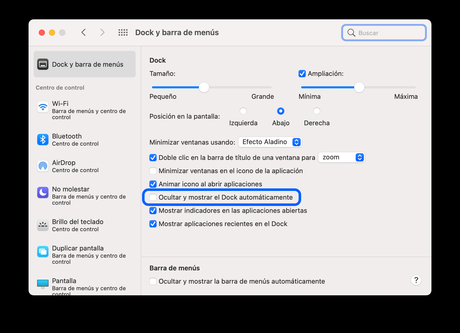
Una vez que hayas hecho esto, decir que la configuración se guardará de forma automática, quedando el Dock mostrado en todo momento en la parte inferior del ordenador. De esta forma, no tendrás que acercarte al mismo con el ratón para que comience a mostrarse.
